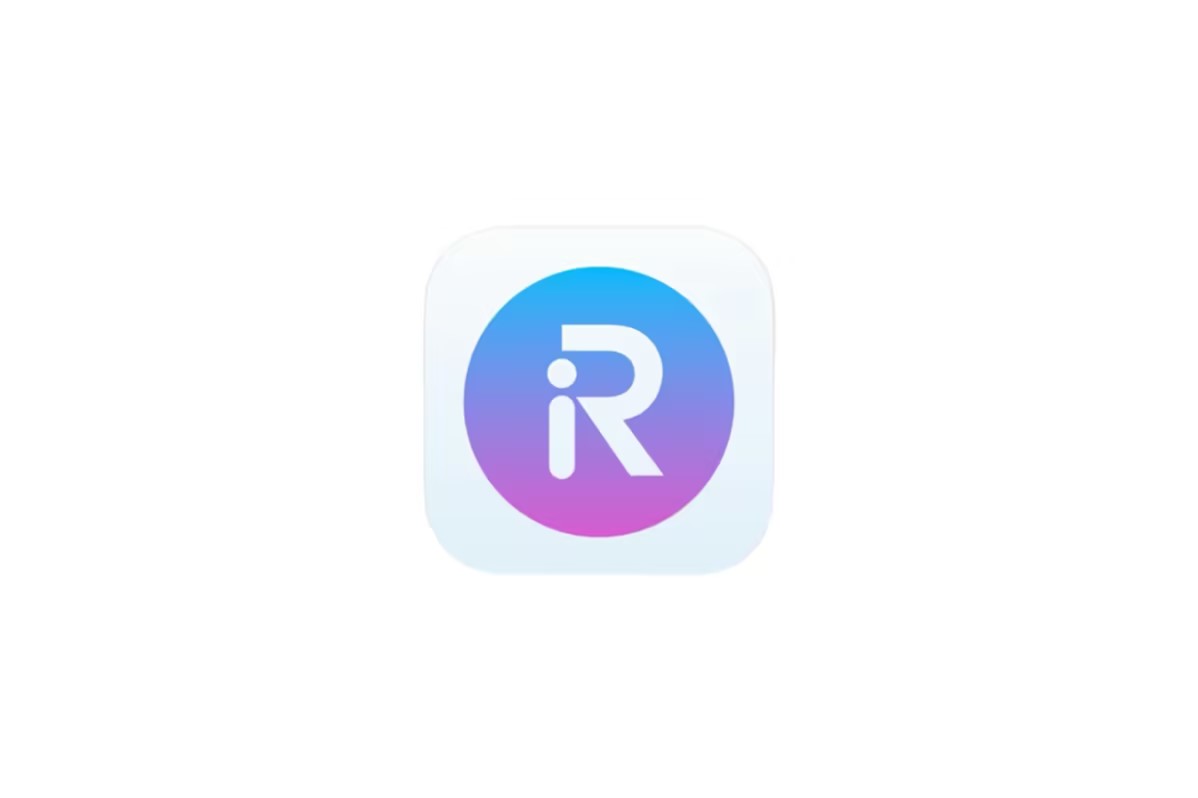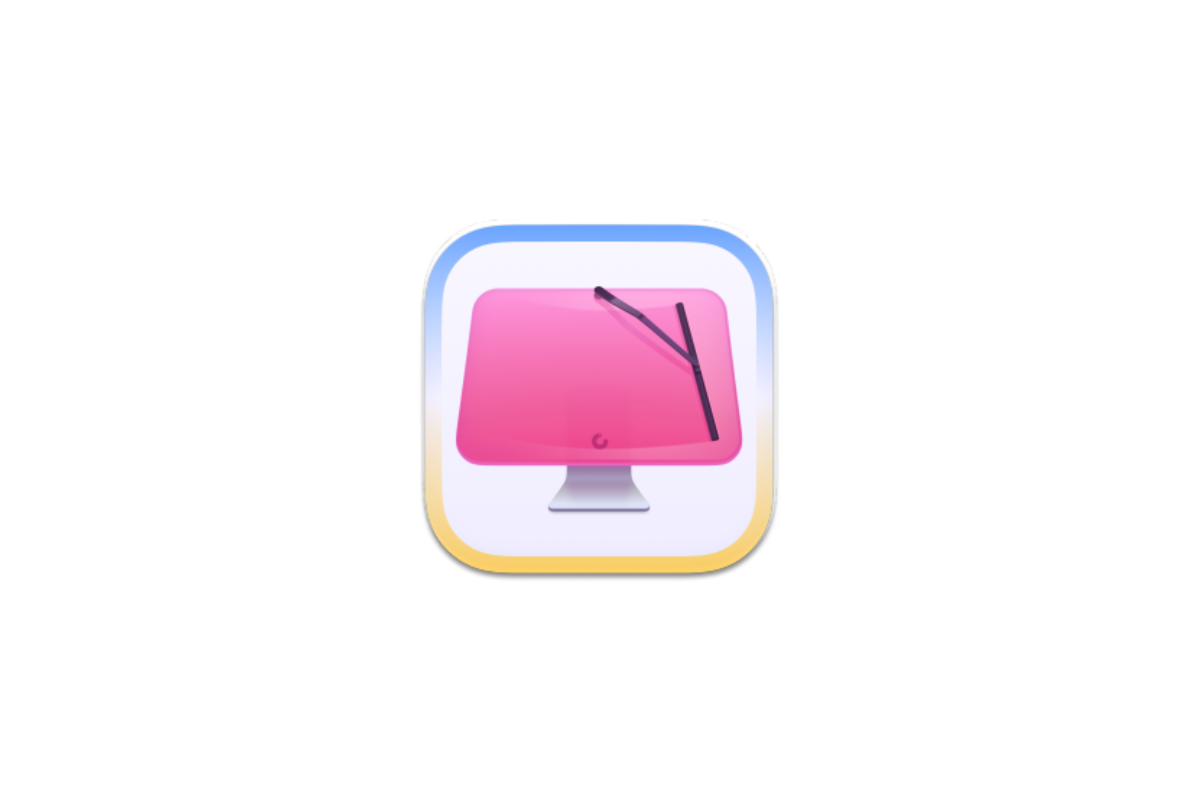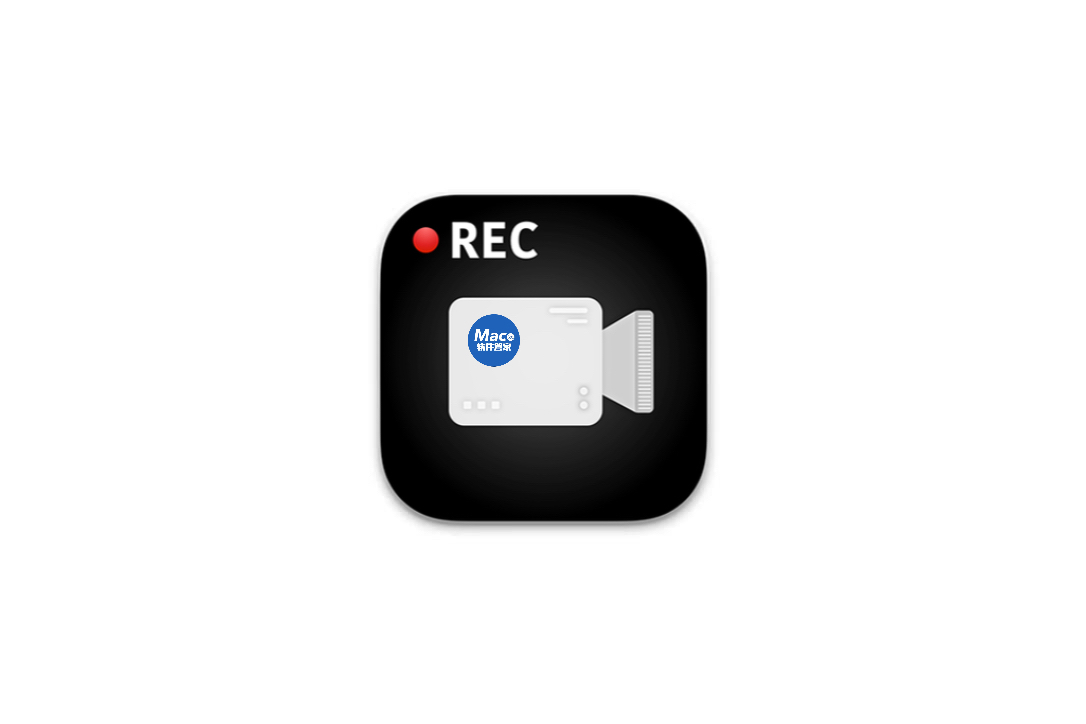菜单栏应用图标管理工具,能够帮助用户解决系统菜单栏图标过多的问题,从而提供一个干净的Mac菜单栏。Bartender能够在Mac菜单栏中创建一个二级的菜单栏,将不需要直接显示的菜单栏的应用图标放在这个二级菜单栏中,或者直接隐藏。
安装后屏幕权限和辅助权限勾选不上!怎么办?
之前勾选的权限需要先➖掉,再重新➕上即可(因为那是你旧版软件的权限)
安装教程
“应用已损坏无法打开,你应该将他移到废纸篓”?戳我就行
⚠️ 安装前先开启电脑【任何来源】功能 — 点击进入教程
1.安装包下载完成后打开,单击【同意】
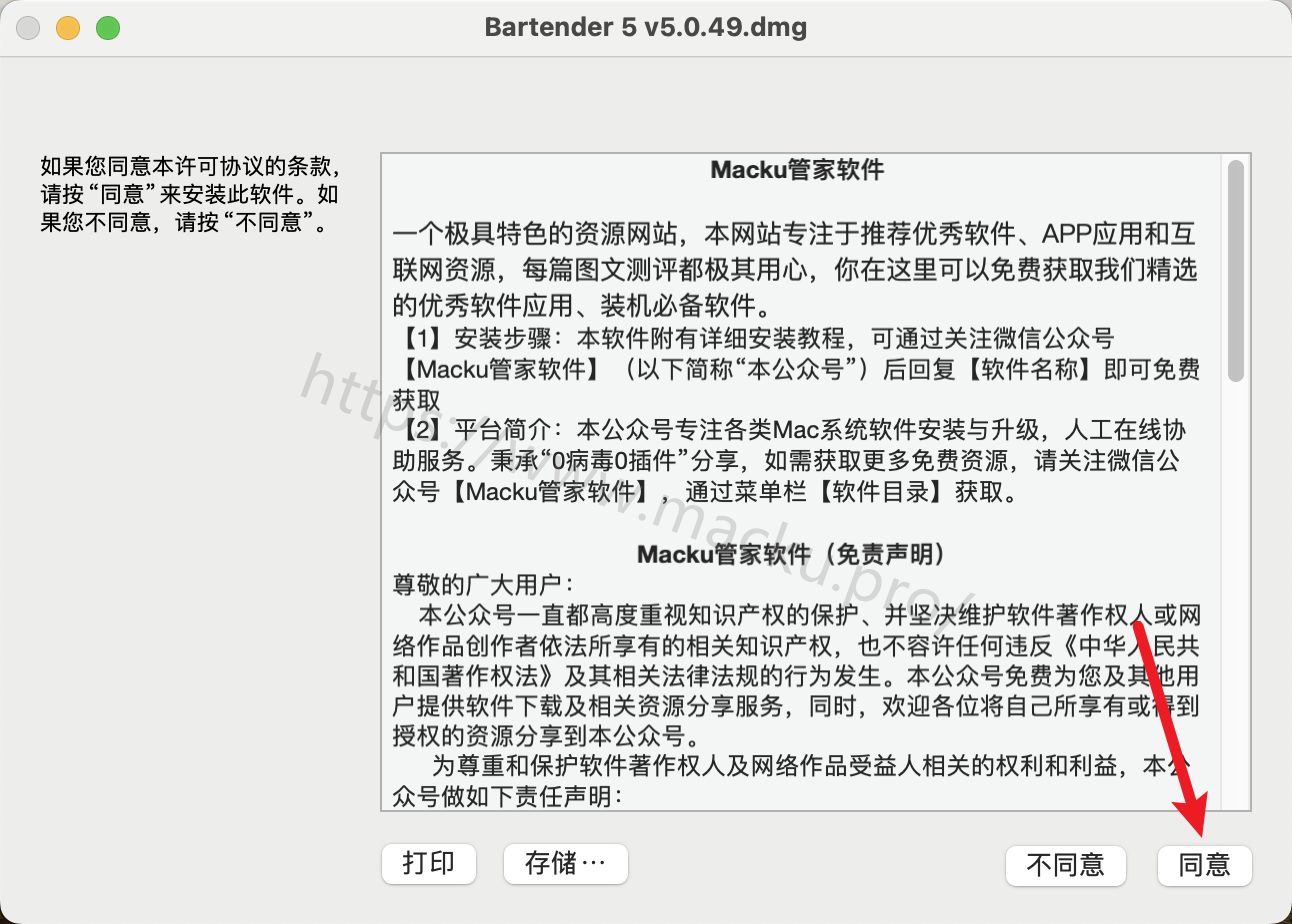
2.将左侧的【Bartender 5】拖进【Applications】文件夹内即可安装

3.安装结束,打开【启动台】打开【Bartender 5】软件
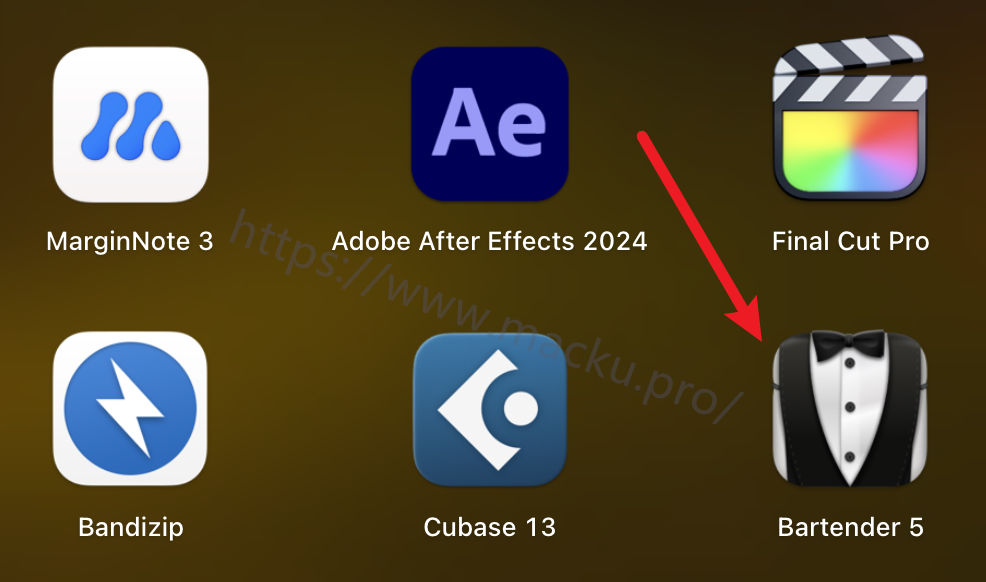
4.单击【Next】
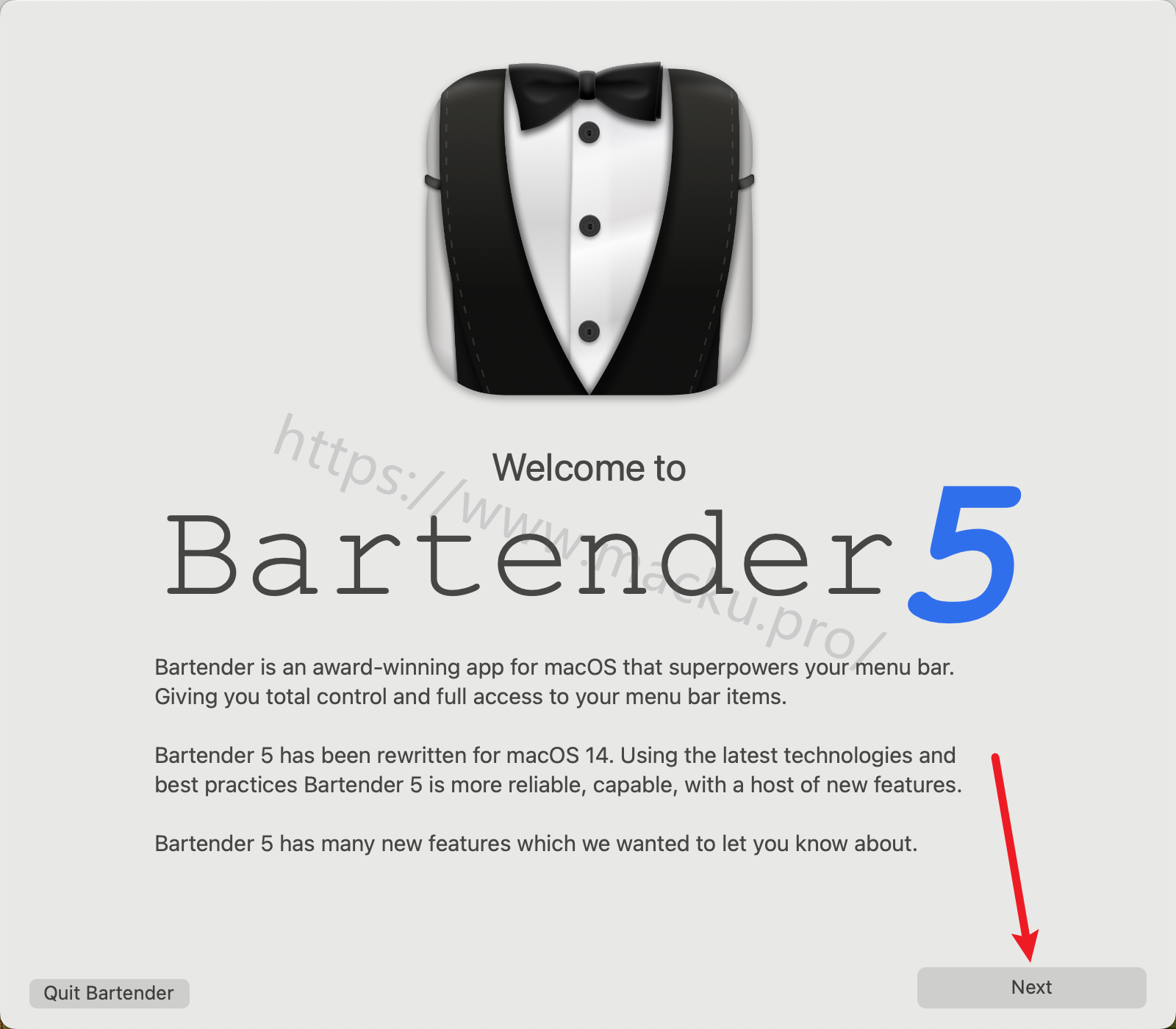
5.首次打开需勾选权限,单击【Open System Preferences】
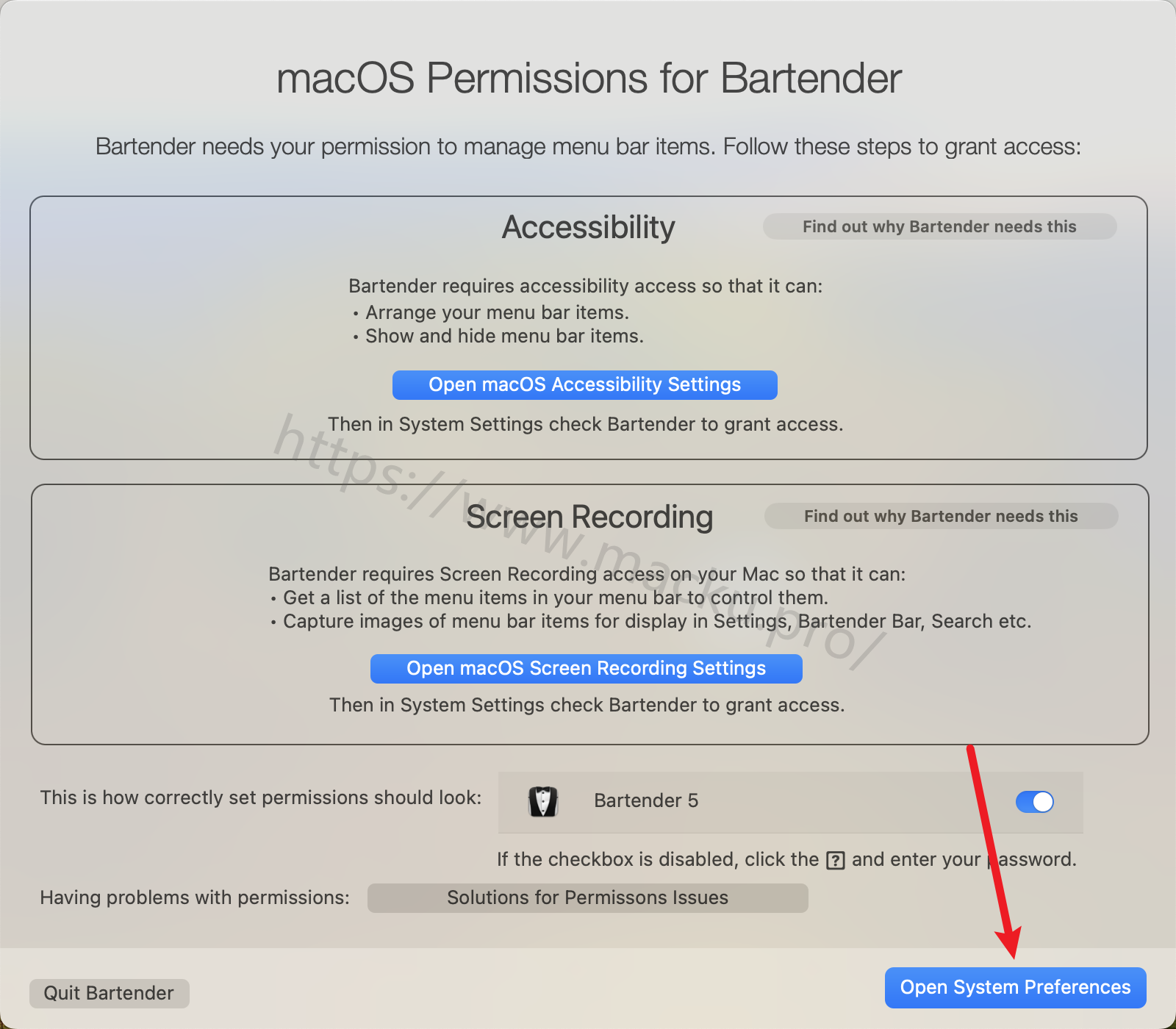
6.勾选【Bartender 5】
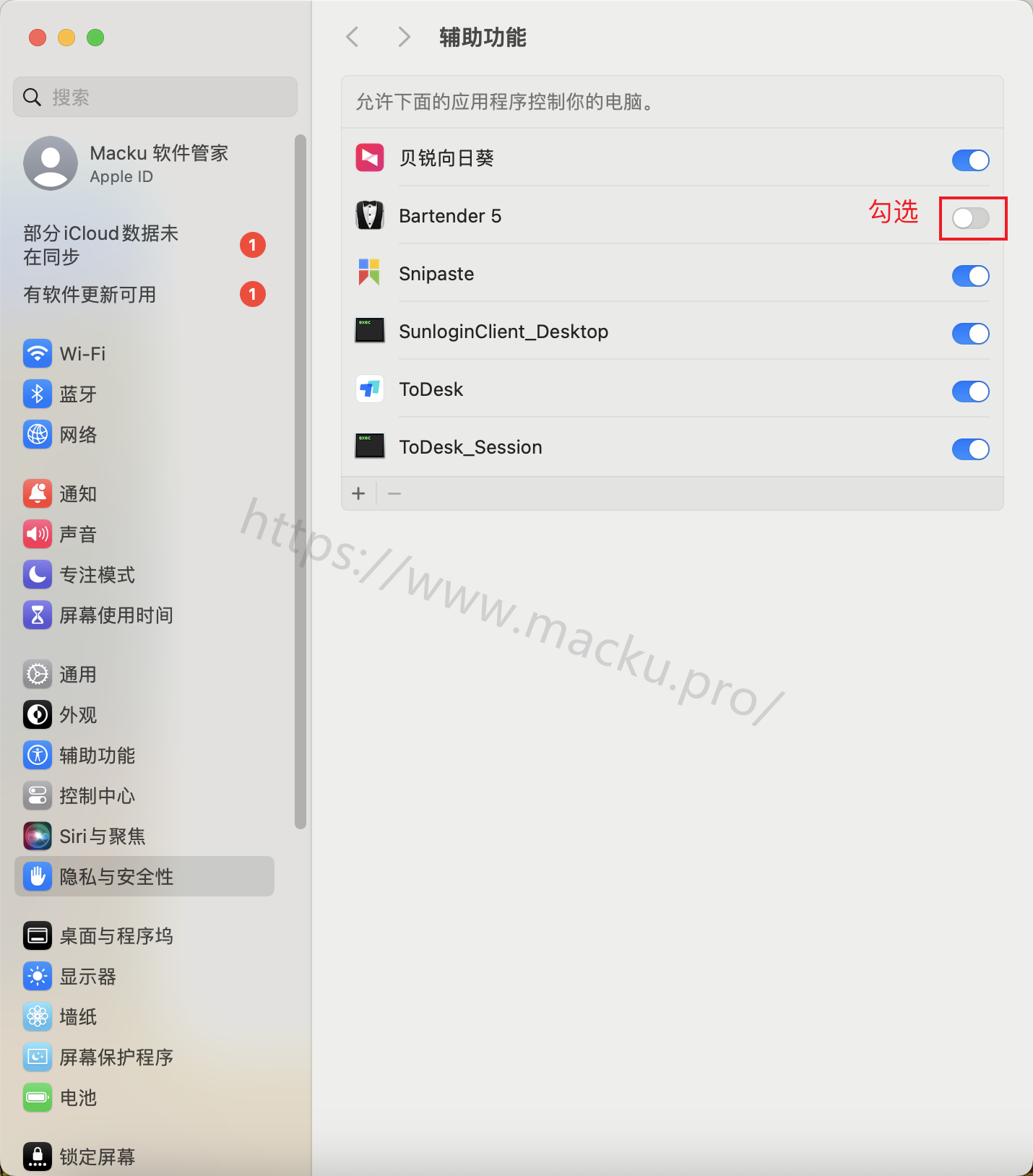
7.输入自己电脑开机密码
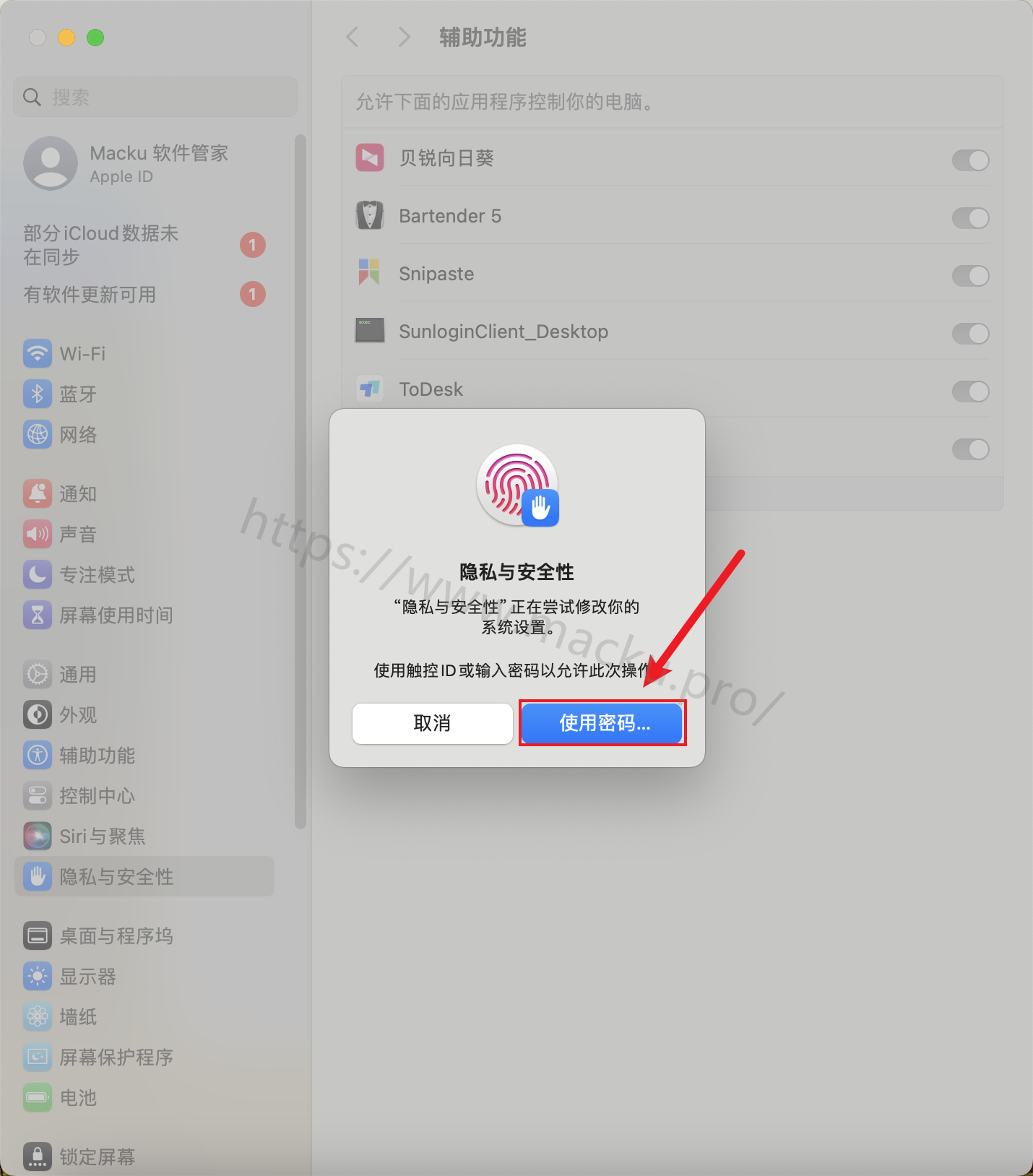
8.再次单击【Open System Preferences】
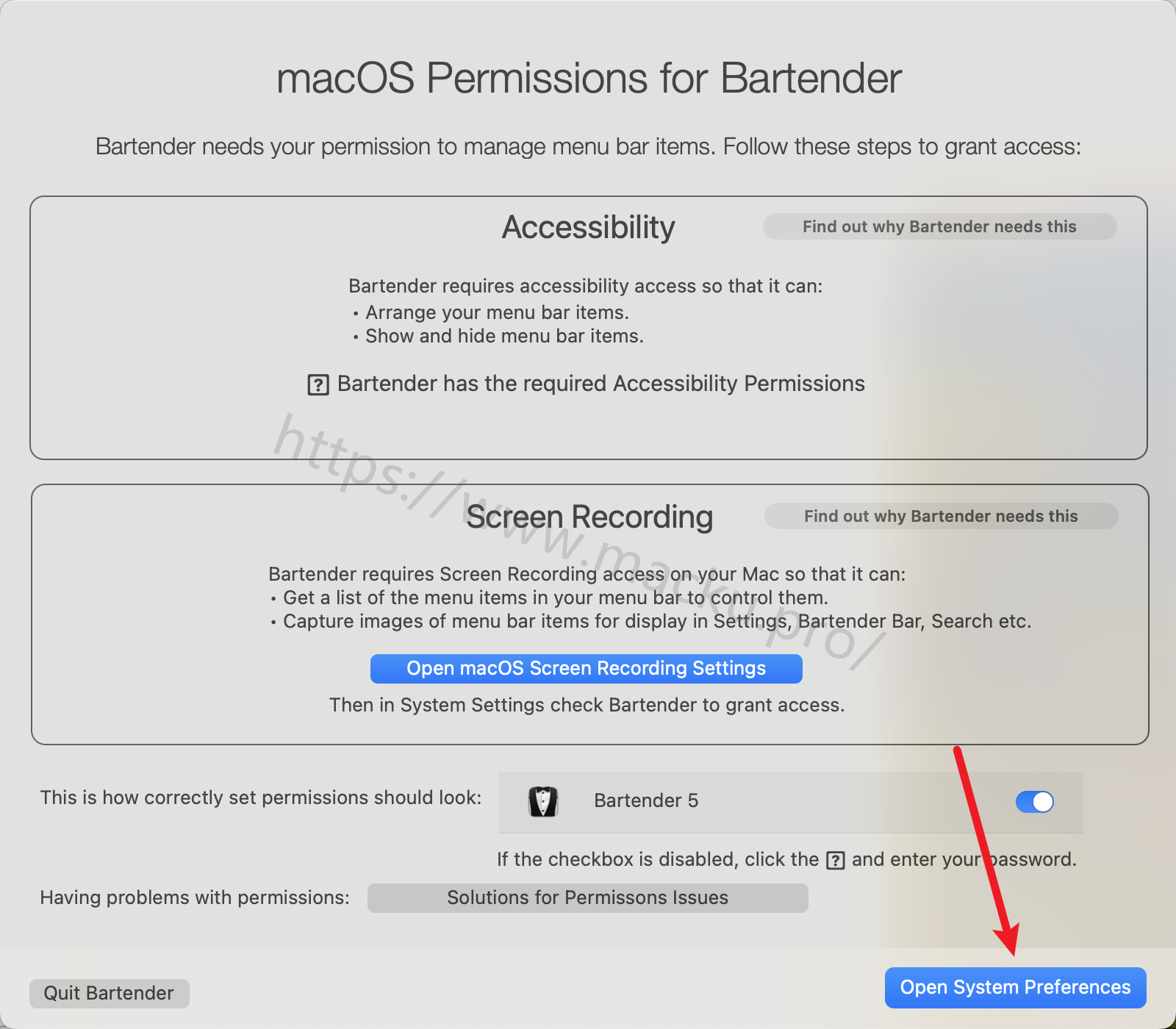
9.勾选【Bartender 5】
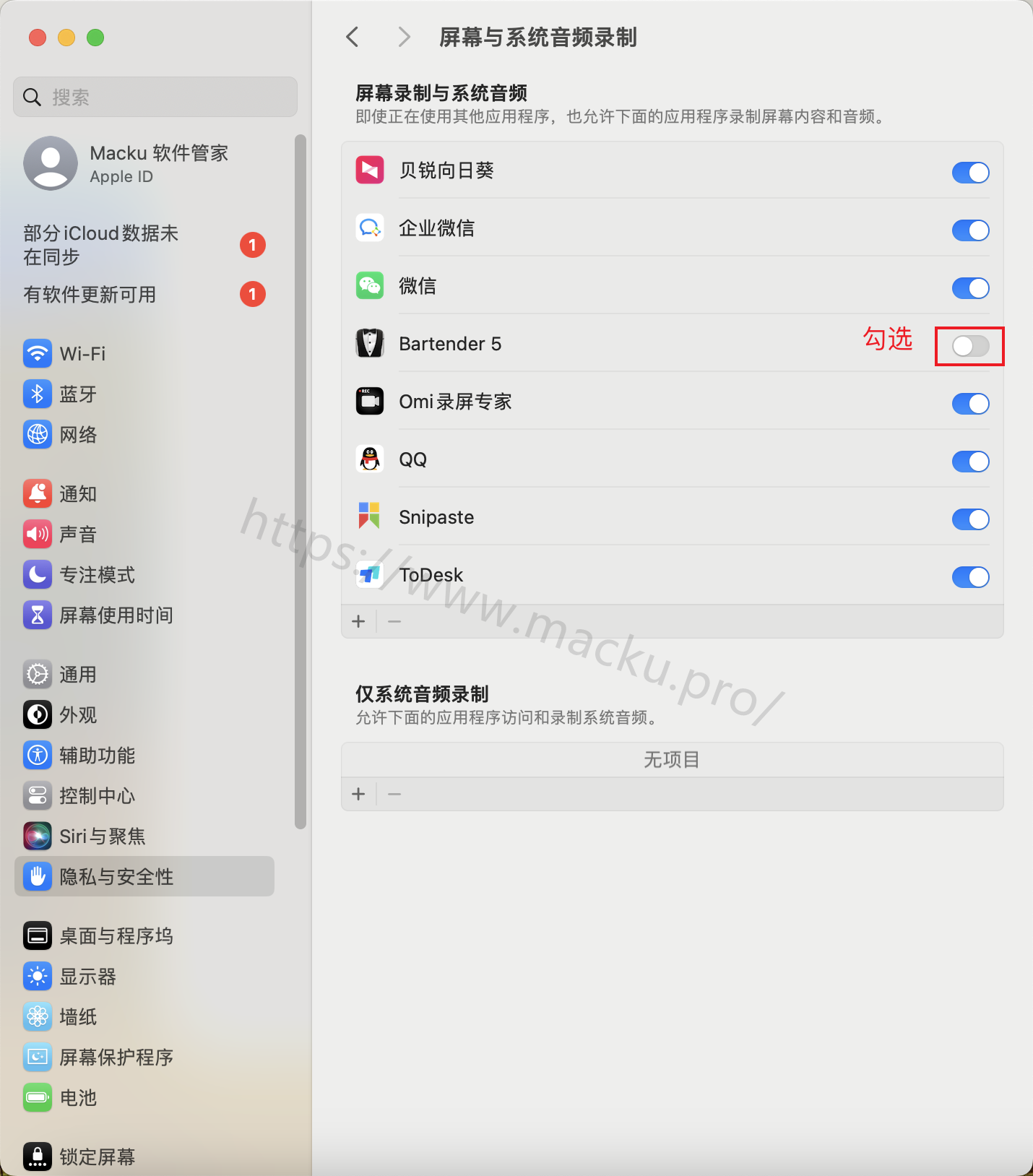
10.单击【退出并重新打开】
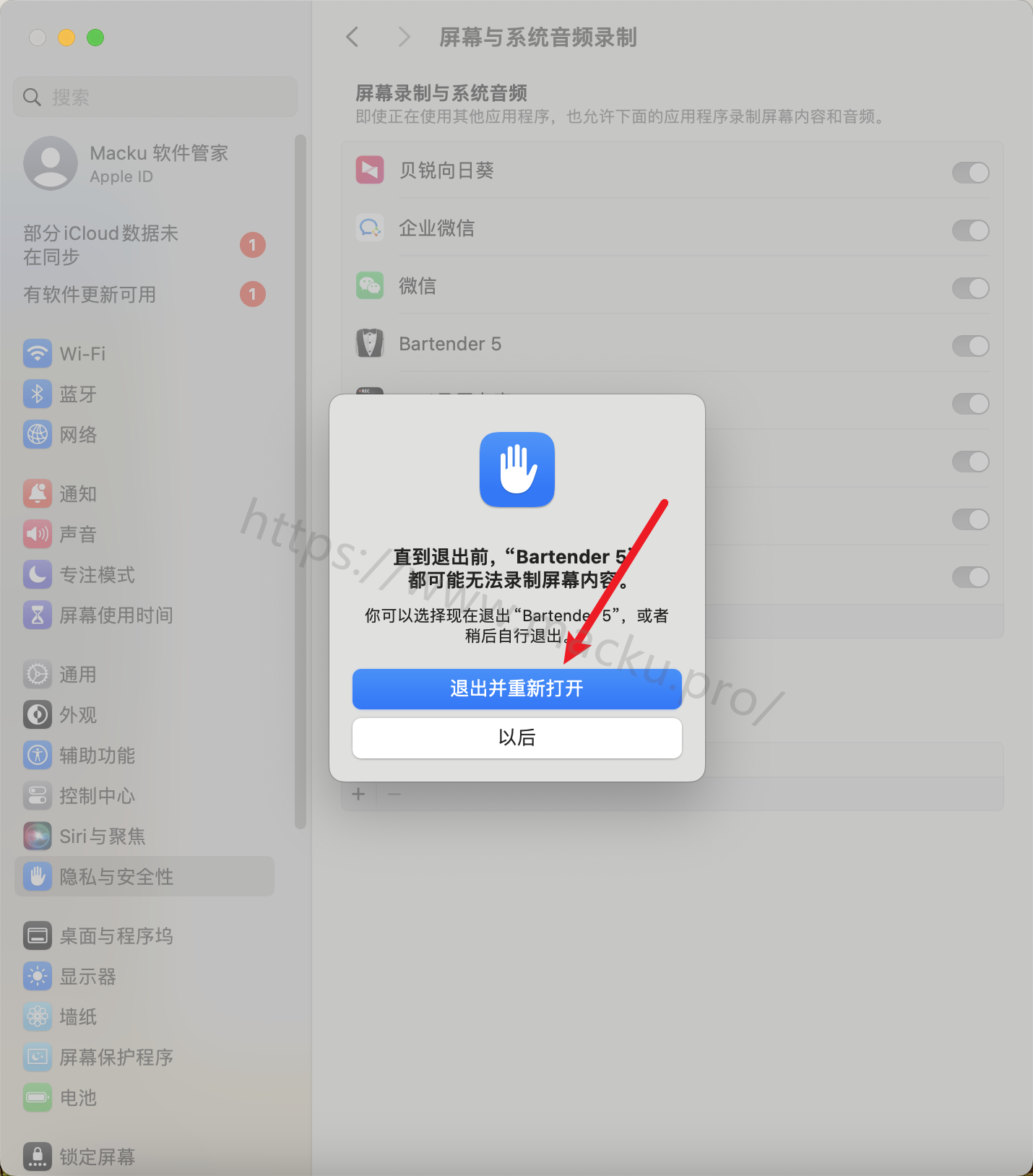
11.单击【Next】
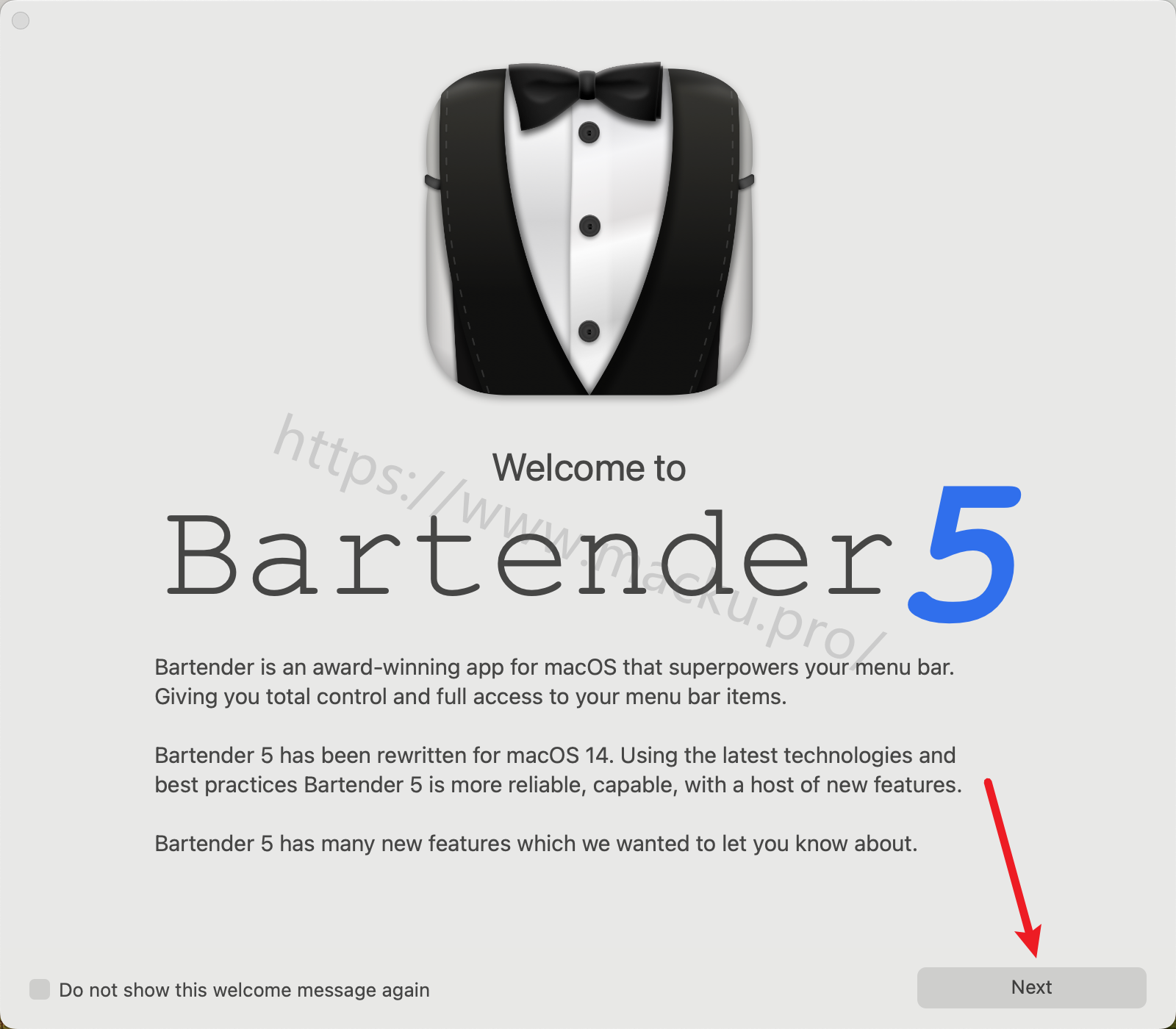
12.单击【open Preferences】
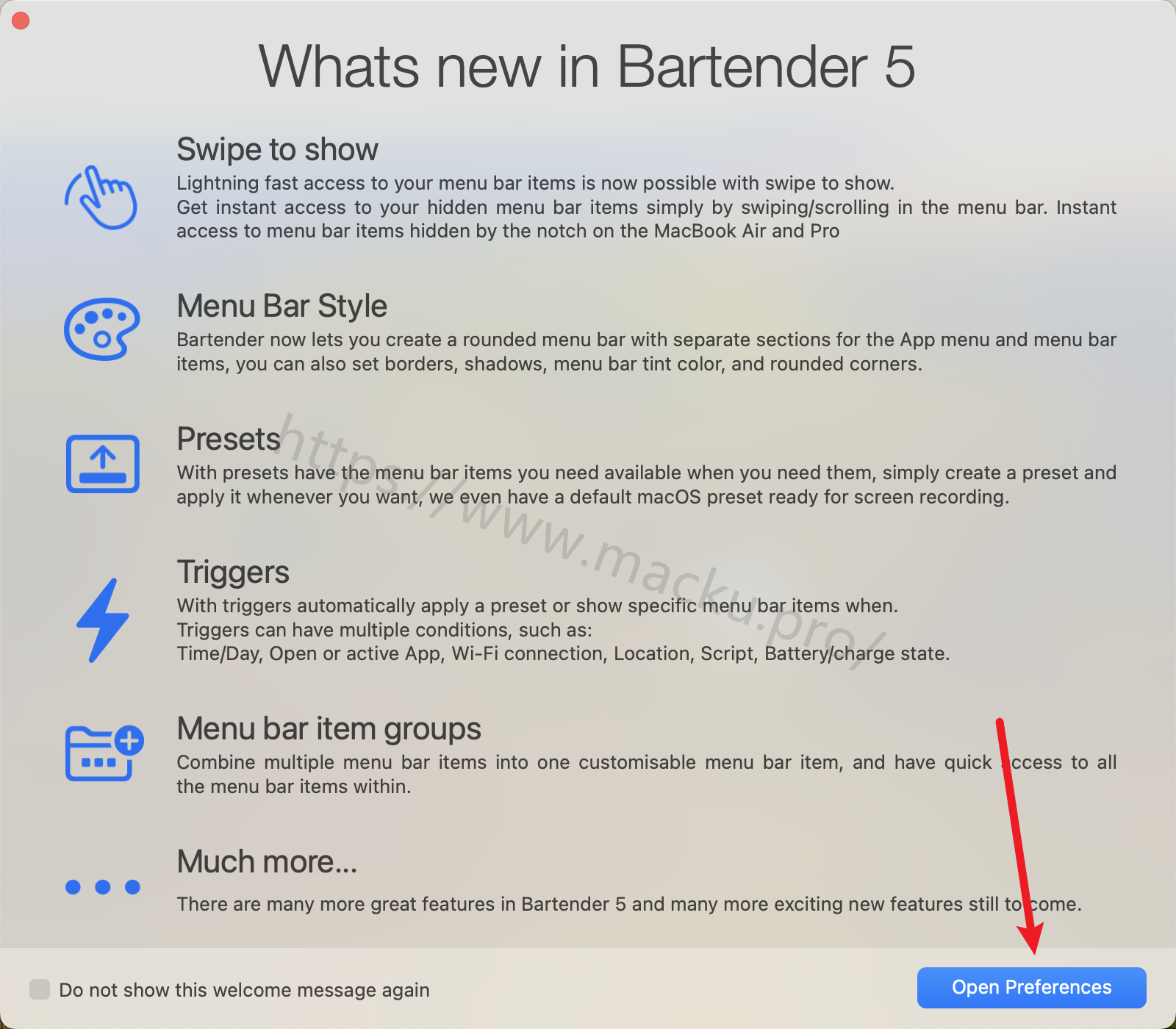
13.选择【Advanced】,取消勾选【Check for updates automatically】
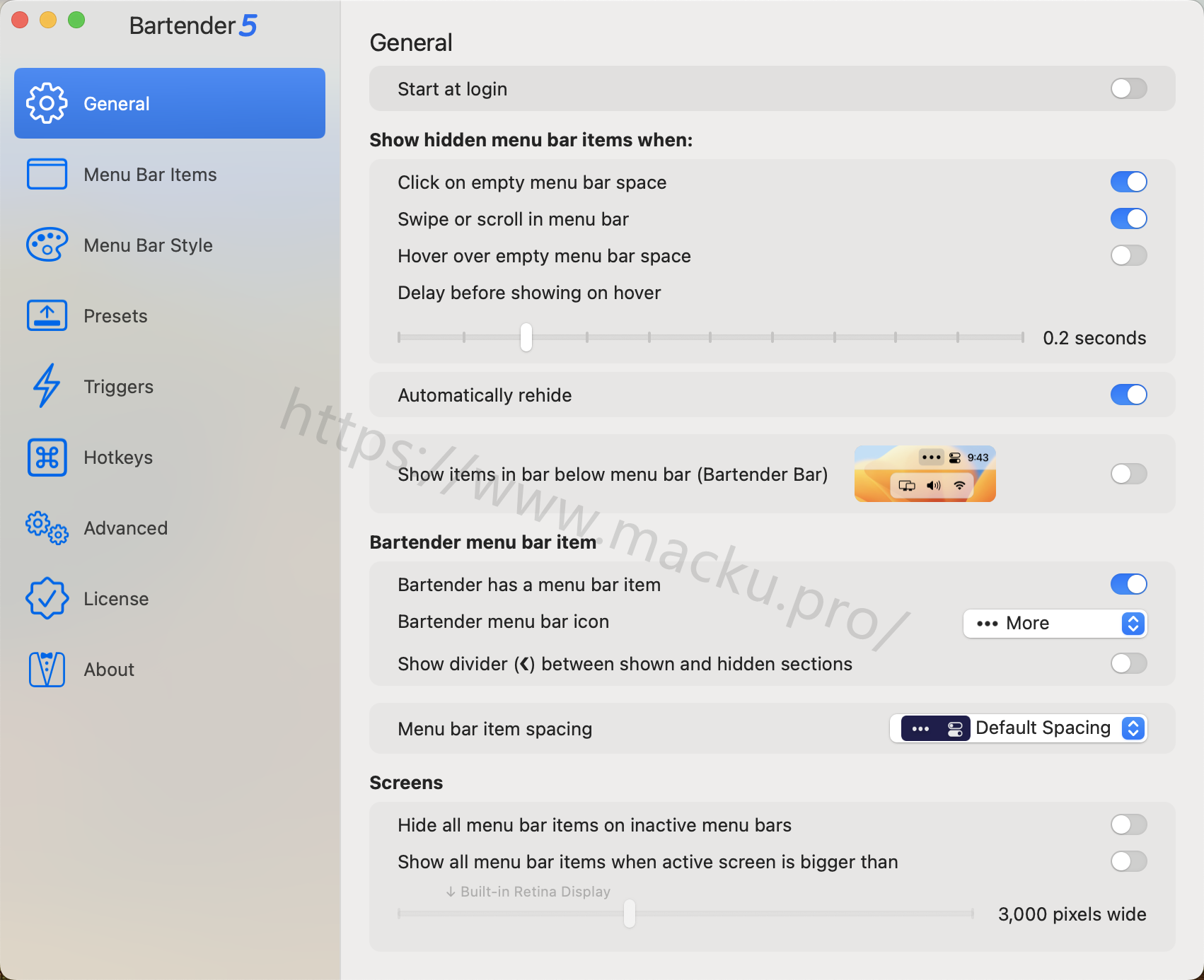
14.Bartender 5 安装成功 !
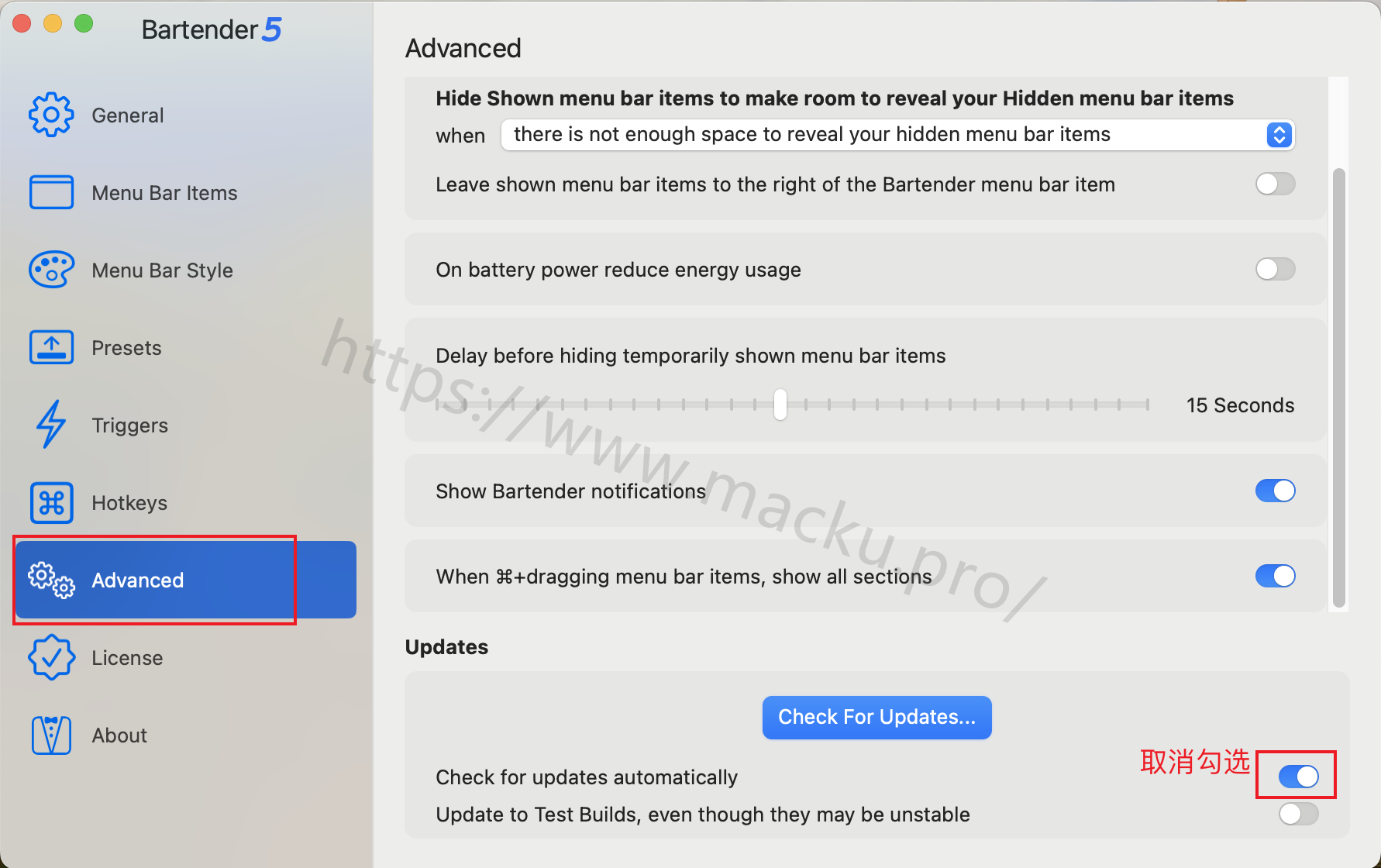
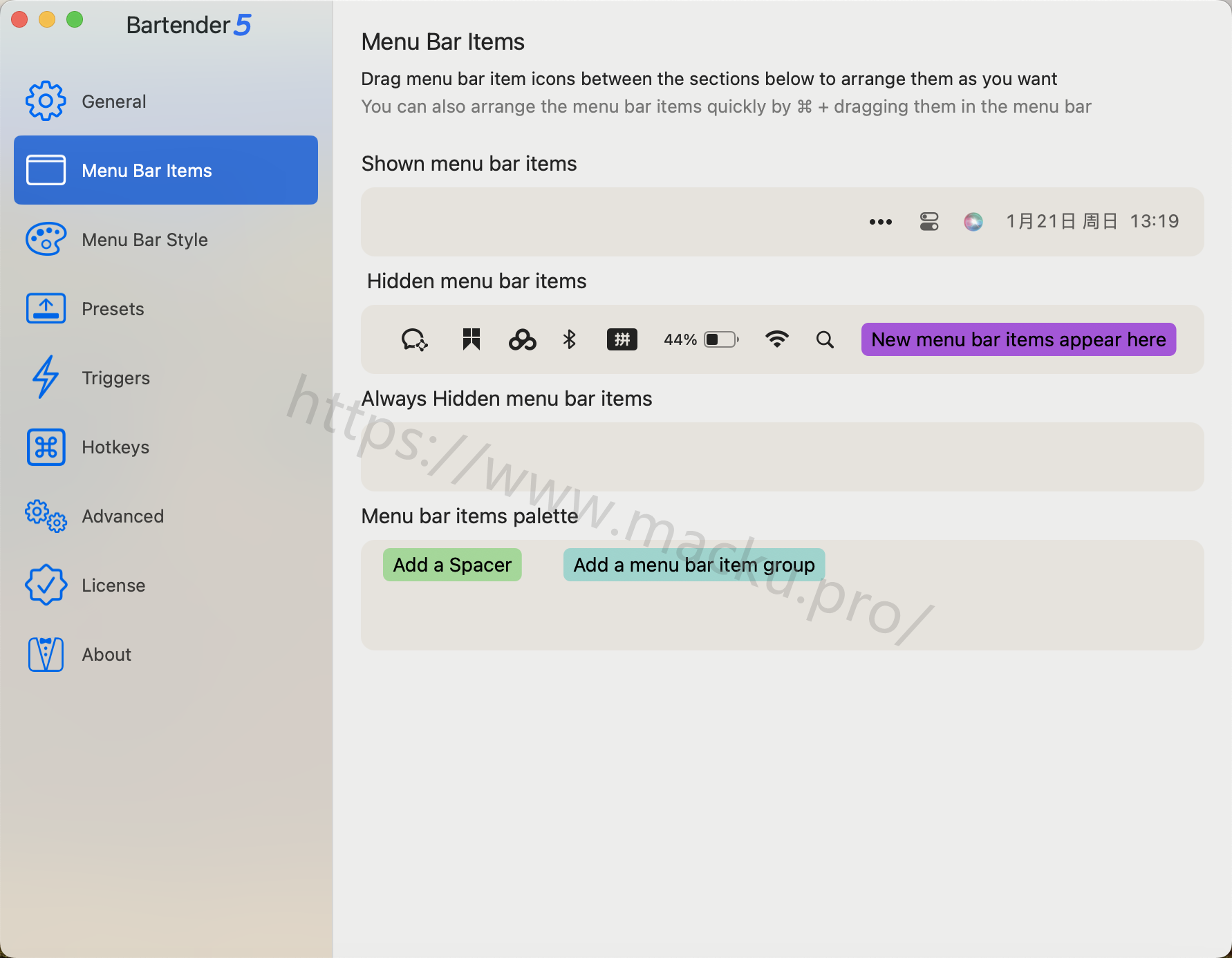
修复 m1 应用闪退方法
软件主要特点
-
隐藏和重新排列菜单栏图标:Bartender允许用户隐藏不常用或不需要立即访问的菜单栏图标,重新排列或将其移动到Bartender的Bar中。通过隐藏冗杂的图标,可以减少视觉干扰,提高工作效率。 -
自定义排序和分组:除了隐藏图标外,Bartender还允许用户对菜单栏图标进行自定义排序和分组。可以根据自己的喜好和使用频率,将图标按照分类或重要性进行分组,并调整它们的顺序。这样,可以更方便地找到所需的图标。 -
快捷键操作:Bartender提供了一组快捷键操作,方便用户快速切换和展示隐藏的图标。通过简单的快捷键组合,可以快速访问隐藏的菜单栏图标,省去了不必要的鼠标点击和搜索时间。 -
通知中心集成:Bartender与Mac的通知中心集成紧密,用户可以通过菜单栏上的Bartender图标来查看最新的通知和提醒。这样,不再需要打开通知中心窗口,便能方便地获取相关信息。 -
界面个性化:Bartender提供了一些界面个性化选项,用户可以根据自己的喜好来调整菜单栏的样式、颜色和透明度等。这样,可以将菜单栏与系统风格融合,或者独立设置,使其更符合用户的视觉需求。 -
自动隐藏功能:当不需要使用菜单栏时,Bartender可以自动隐藏图标,以节省屏幕空间。 -
自定义触发器:Bartender允许用户设置触发器,在满足特定条件时自动显示或隐藏菜单栏图标。例如,可以在电池电量低时显示电池图标,或者在连接到特定WiFi网络时显示WiFi图标。 -
快速搜索:通过快速搜索功能,用户可以快速找到并使用需要的菜单栏项目。只需将鼠标移至菜单栏,或者使用快捷键,即可立即访问隐藏的菜单栏项目。 -
易于使用:Bartender 具有直观的界面和简单的操作方式,使得用户可以快速上手并开始使用。即使不熟悉高级软件的用户也可以轻松管理菜单栏应用。
原创文章,未经允许不得转载,否则将追究法律责任。
由于商品都是虚拟商品,一经售出,不可退款
本站资源有的自互联网收集整理,如果侵犯了您的合法权益,请联系本站我们会及时删除。
本站资源仅供研究、学习交流之用,切勿商用!若使用商业用途,请购买正版授权,否则产生的一切后果将由下载用户自行承担!
本站客服:QQ:2362919733 接受合理的软件安装破解问题,软件使用问题不在服务范围内,请自行研究。不解释无脑问题!